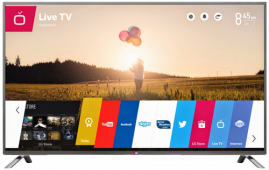
платформа WebOS
•Распаковываем LG_WebOS_OTTPlayer.zip в корень USB-флеш-накопителя.
•На телевизоре входим под своим аккаунтом в SmartTV LG.
•Вставляем флешку в USB разъём телевизора.
•Когда появится сообщение о подключении нового USB устройства нажмите на Домик на пульте и кнопками вправо обнаружите виджет в списке Лаунчера.
платформа NetCast
•Распаковываем http://widget.ottplayer.es/LG_NetCast_OTTPlayer.zip в корень USB-флеш-накопителя.
•Подключите флешку в USB разъём телевизора.
Важно! Для модельного ряда 2011г. флешка должна быть вставлена в верхний слот "USB APPS"
•На телевизоре осуществите вход под своим аккаунтом в Smart TV LG.
•Перейдите в раздел "Мои приложения" в правом нижнем углу.
•Далее переключите режим отображения списка приложений в режим "Мои приложения на USB".
•Запустите приложение OTTPlayer.
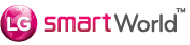
Для более старых ТВ
Настройку телевизора можно разделить на два шага:
1. Настроить подключение к интернету
2. Установить приложение для просмотра IPTV из магазина приложений
Инструкция по установке приложения OttPlayer
В первую очередь включите режим SmartTV. Нажмите кнопку, которая показана на рисунке. Если Ваш пульт отличается — обратитесь к руководству
Для просмотра интернет ТВ на телевизорах LG нужно установить и настроить виджет OttPlayer

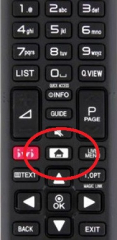
Чтобы найти приложение, зайдите в "LG Store" затем в «Поиск» введите "OttPlayer", обращаем ваше внимание на то, что под одним названием есть два разных приложения, выберите как на изображении, затем установить и открыть.

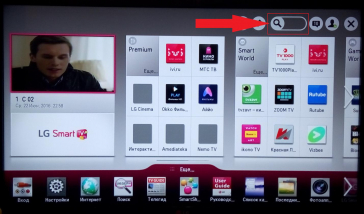
Настройку Ottplayer смотрите здесь

